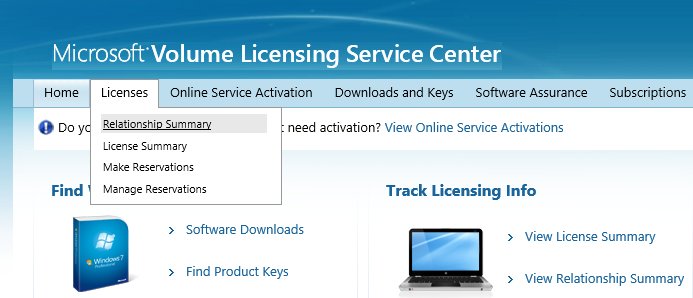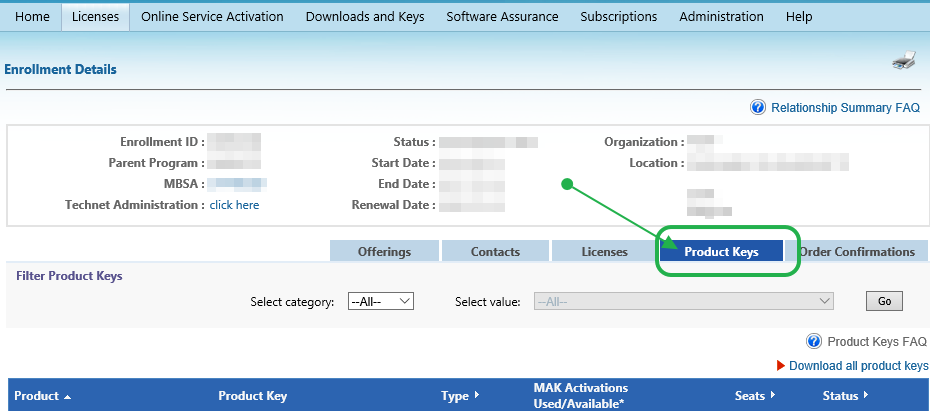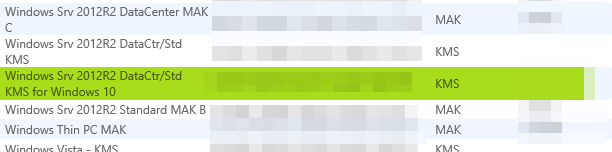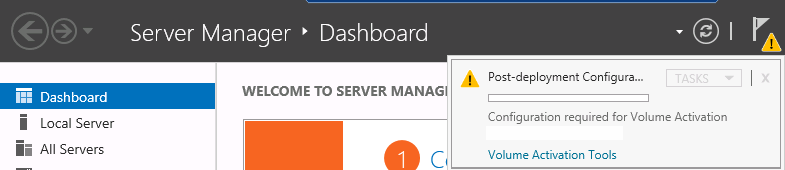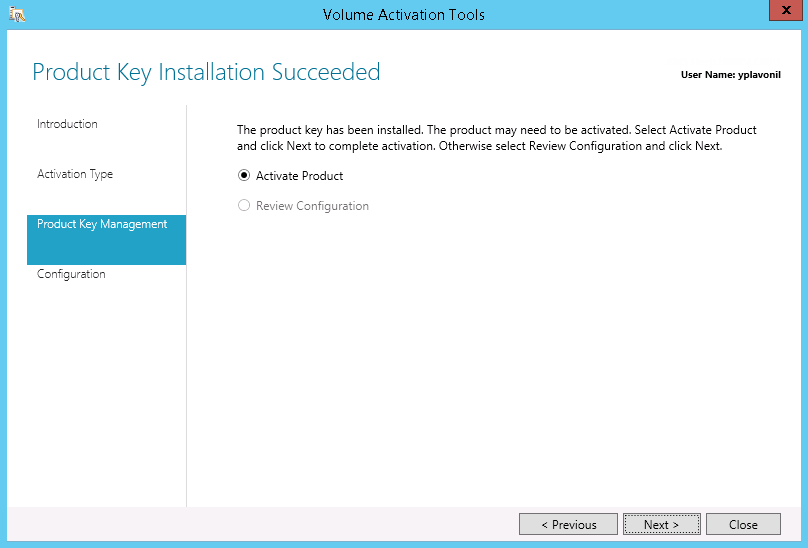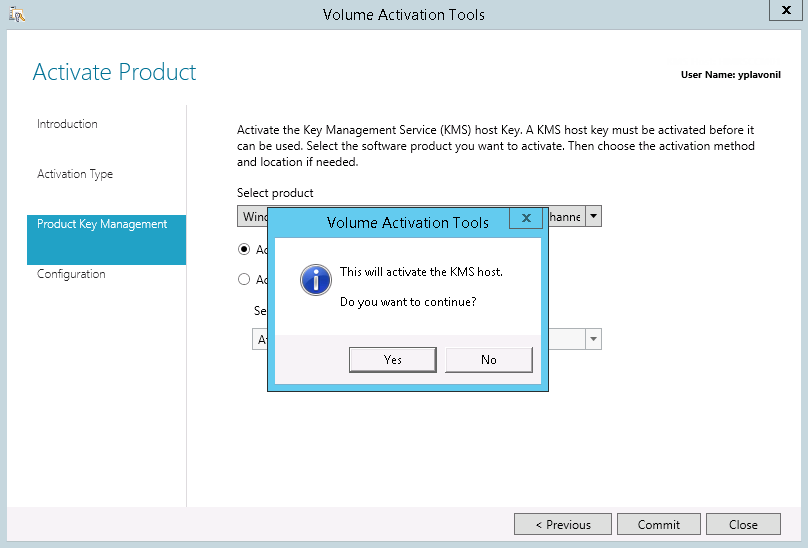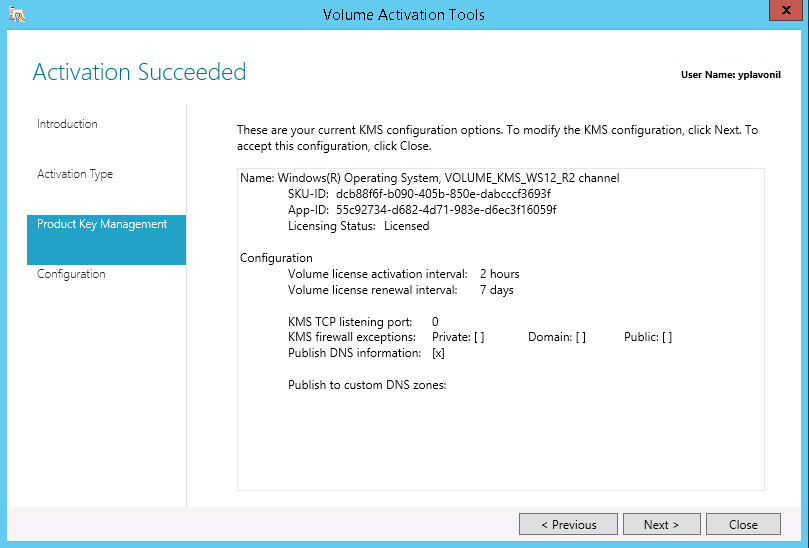Ce guide explique comment préparer et configurer un ordinateur ou un serveur Windows Server 2012 R2 en tant qu’hôte KMS (Key Management Service) pour activer les ordinateurs avec Windows 10.
[eckosc_status_message title= »Configuration » icon= »fa-wrench » type= »info » message= »MAJ: 16 sept 2015 – Update that enables Windows 7 and Windows Server 2008 R2 KMS hosts to activate Windows 10 https://support.microsoft.com/en-us/kb/3079821″]
[eckosc_status_message title= »Configuration » icon= »fa-wrench » type= »info » message= »MAJ: 05 aout 2016 – Update: activate Windows 10 from Windows 8 or Windows 8.1, and Windows Server 2012 or Windows Server 2012 R2 KMS hosts https://support.microsoft.com/en-us/kb/3058168 « ]
[ecko_button color= »blue » size= »normal » url= »https://support.microsoft.com/en-us/kb/3058168″]Télécharger la mise à jour KB3058168[/ecko_button] qui étend les services KMS pour supporter les activations des ordinateurs Windows 10.
Récupérer la clé Windows Srv 2012R2 DataCtr/Std KMS for Windows 10
Ces images vous expliquent où trouver la clé KMS sur le portail VLSC. Aller à l’onglet Licenses puis Relationship Summary.
Sélectionner et confirmer votre ID d’activation pour accéder à la section Product Keys
Dans la liste des clés, vous trouverez la clé Windows Srv 2012R2 DataCtr/Std KMS for Windows 10
Configuration de l’hôte KMS Windows Server 2012 R2
1. Lancez la console Server Manager et choisissez d’installer des rôles et fonctionnalités
2. Sélectionner « Volume Activation Services »
[eckosc_annotation title= »Rôle Volume Activation Services » text= »Installation du Volume Activation Services sur Windows Serveur 2012 R2″]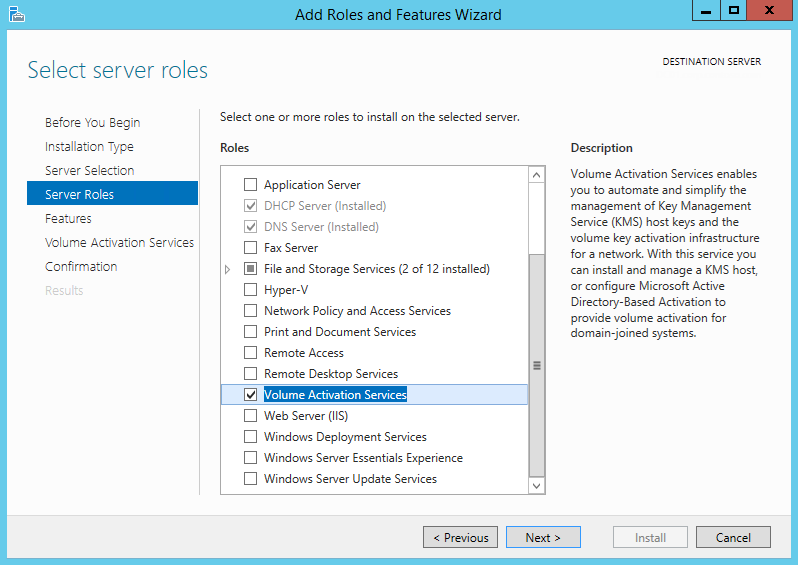 [/eckosc_annotation]
[/eckosc_annotation]
3. Poursuivre l’assistant et ajouter les autres fonctionnalités requises.
4. Lorsque vous avez terminé, vous verrez triangle jaune dans le gestionnaire du serveur ce qui signifie que le rôle est installé, mais il n’est pas encore configuré. Cliquez alors « Volume Activation Services« .
5. Choisir Key Management Service (KMS) puis sélectionner l’ordinateur Windows Server 2012 R2 que vous souhaitez créer comme hôte KMS. Vous pouvez également entrer différentes informations d’identification pour vous connecter au serveur.
[eckosc_annotation title= »Activation par KMS » text= »Choix du type d’activation par méthode KMS »]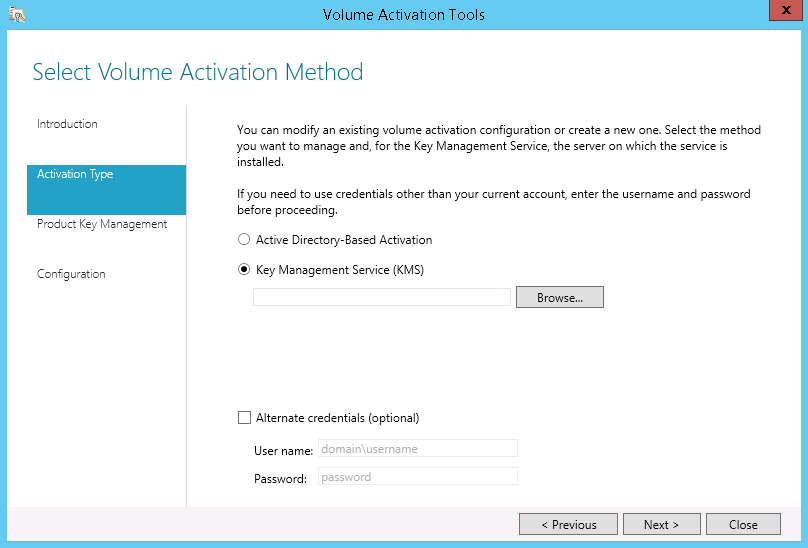 [/eckosc_annotation]
[/eckosc_annotation]
[eckosc_status_message title= »Remarque » icon= »fa-check » type= »success » message= »La méthode par Active Directory-Based Activation est possible pour Windows 10. Par contre ce n’est pas compatible pour Windows 7. Donc si vous avez encore plusieurs versions de Windows, rester avec KMS. »]
6. Entrer votre clé KMS CSVLK de Windows Server 2012 R2.
Windows® Operating System, VOLUME_KMS_2012-R2_WIN10 channel
Windows Srv 2012R2 DataCtr/Std KMS for Windows 10
[eckosc_annotation title= »Clé KMS » text= »Entrer votre clé CSVLK et non la clé KMS de Windows 10″]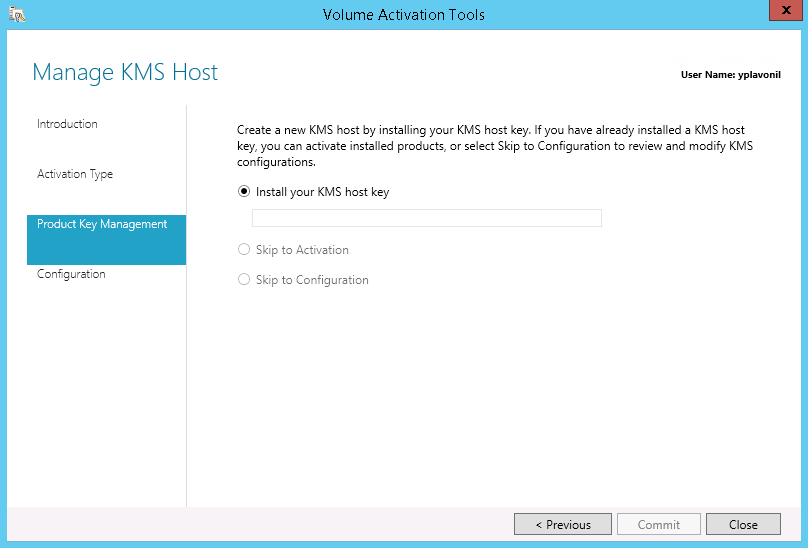 [/eckosc_annotation]
[/eckosc_annotation]
[eckosc_status_message title= »Remarque » icon= »fa-comment » type= »standard » message= »Voir la section Autres informations en bas de page »]
7. Choisir l’option d’activer le produit
8. Choisir la méthode d’activation
[eckosc_annotation title= »Activation de la clé » text= »Activation en ligne ou par téléphone pour les environnements sans connexion internet »]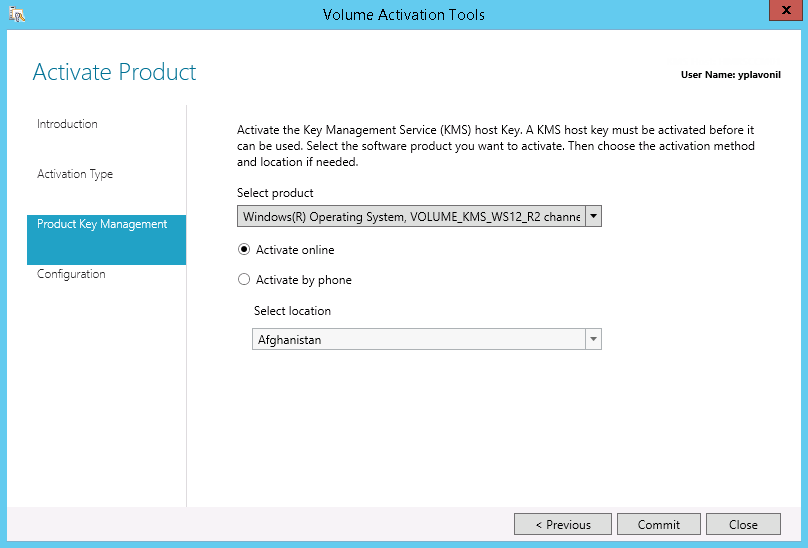 [/eckosc_annotation]
[/eckosc_annotation]
9. Cliquez sur Oui pour confirmer l’avertissement que vous remplacez la clé actuellement installée.
10. Sur la page de résumé cliquez sur Fermer pour accepter les valeurs par défaut ou cliquez sur Suivant pour configurer les options.
[eckosc_status_message title= »Remarque » icon= »fa-comment » type= »standard » message= »Voir la section Autres informations en bas de page »]
11. Si vous cliquez sur Suivant, vous pouvez configurer les options suivantes:
[eckosc_annotation title= »Options KMS » text= »Configuration des options de communications entre les clients et l’hôte KMS. »]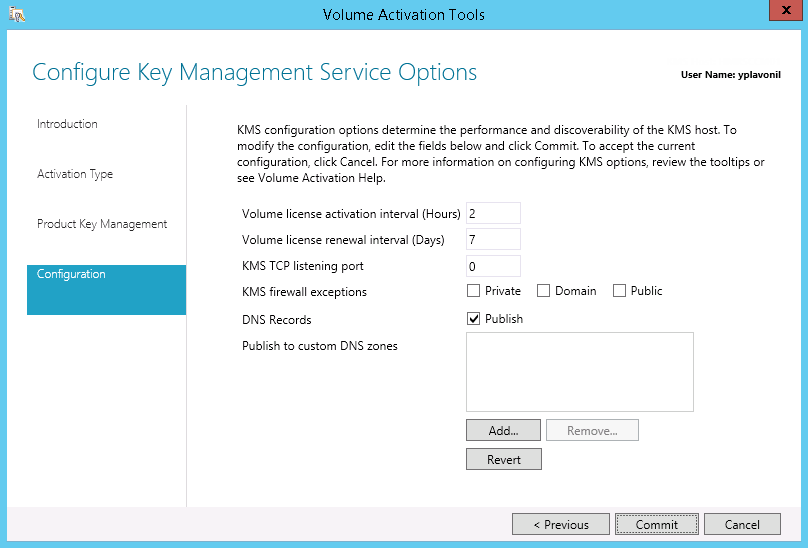 [/eckosc_annotation]
[/eckosc_annotation]
Explication des options
- Volume License Activation Interval (Hours): Quand le client KMS tente l’activation avant d’être activé et durant la période de grâce et notifications
- Volume License renewal Interval (Days): Quand le client KMS renouvelle son activation
- KMS TCP Listening port (Default 1688): Port utilisé par le KMS
- KMS Firewall Exceptions: Les exceptions KMS sur les différents profils du pare-feu
- DNS record (Default Yes): Publie le record KMS au DNS. Si rien n’est fait, vous pouvez créer manuellement le record avec l’option suivante
- Publish to custom DNS zones: Les noms des zones DNS supplémentaires pour publier le record KMS
Clé KMS pour Windows 10
Windows 10 Professional: W269N-WFGWX-YVC9B-4J6C9-T83GX
Windows 10 Professional N: MH37W-N47XK-V7XM9-C7227-GCQG9
Windows 10 Enterprise: NPPR9-FWDCX-D2C8J-H872K-2YT43
Windows 10 Enterprise N: DPH2V-TTNVB-4X9Q3-TJR4H-KHJW4
Windows 10 Education: NW6C2-QMPVW-D7KKK-3GKT6-VCFB2
Windows 10 Education N: 2WH4N-8QGBV-H22JP-CT43Q-MDWWJ
Windows 10 Enterprise 2015 LTSB: WNMTR-4C88C-JK8YV-HQ7T2-76DF9
Windows 10 Enterprise 2015 LTSB N: 2F77B-TNFGY-69QQF-B8YKP-D69TJ
https://technet.microsoft.com/en-us/library/JJ612867.aspx
Autres informations:
1. La clé CSVLK Windows Server 2012 R2 peut activer les clients KMS suivants: Windows Vista, Windows Server 2008, Windows 7, Windows Server 2008 R2, Windows 8, Windows Server 2012 et Windows 10.
2. Si vous avez déjà un ancien serveur KMS dans l’environnement, alors vous devez effacer le record DNS pour que votre nouveau serveur s’enregistre.
Identifier les serveurs KMS
3. Cet article s’applique également pour Office 2013, Office 2010. C’est-à-dire que sur le même hôte KMS vous pouvez installer le management pack d’office. D’ailleurs il est recommandé de regrouper les différents services KMS sur le même serveur.
Configurer un hôte KMS pour Office 2013
http://technet.microsoft.com/en-us/library/ee624357%28v=office.14%29.aspx#section2
Exemple du résumé du service d’activation pour le hôte KMS Windows et Office 2013
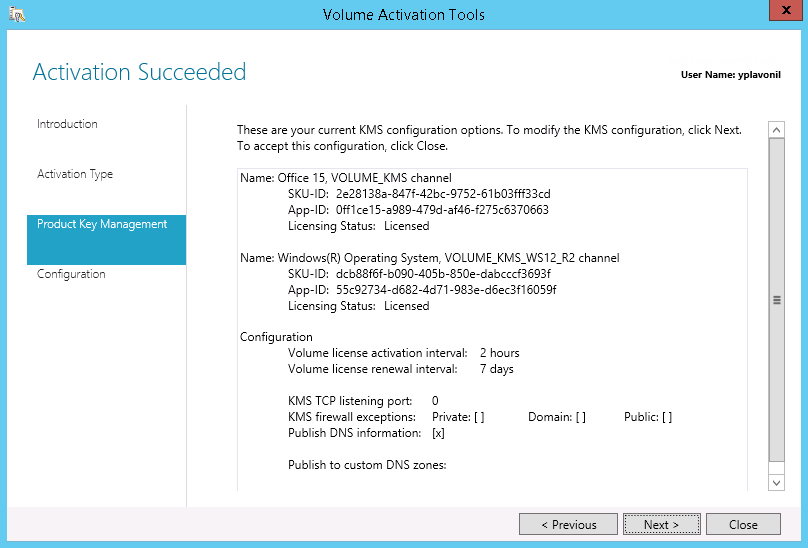
Pour gérer les hôtes KMS, les activations Active Directory Based, ou obtenir des informations détaillées sur l’activation des client, vous devez installer VAMT.
http://technet.microsoft.com/fr-fr/library/hh825141.aspx
Changement de la configuration de l’hôte KMS
Une fois que vous avez configuré l’hôte KMS, vous pouvez vérifier la configuration en ouvrant le Gestionnaire de serveur, cliquez sur Outils, « outils d’activation de volume ». Vous devrez entrer le nom du serveur et vous pouvez choisir « Skip to Configuration » comme sur l’image au point 6
Informations sur les clés CSVLK http://blogs.technet.com/b/askcore/archive/2015/09/15/windows-10-volume-activation-tips.aspx